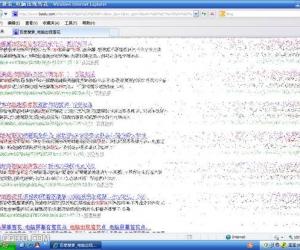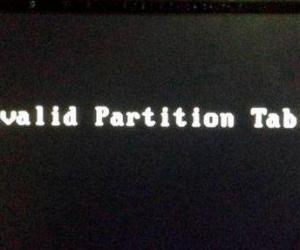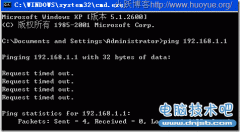我的桌面任务栏左下角的快速启动图标不见了找回方法
发布时间:2013-01-30 15:48:37作者:知识屋
我的快速启动栏里的 显示桌面 不见了 怎么办啊
?REGSVR32 /i SHELL32.DLL
?REGSVR32 /i BROWSEUI.DLL
?然后再重启Windows。现在可以了
在“运行”中执行regsvr32 /n /i:u shell32,然后你就会发现“显示桌面”又回到快速启动中了。
在弹出的“运行”对话框中输入“REGSVR32 /n /i:u shell32”(不含双引号),然后回车,片刻后会弹出“shell32中的DllInstall成功”对话框,重启,“显示桌面”按钮就可以完美归来了
昨晚清理系统垃圾,连带注册表也清理了.电脑用起来确实是感觉反应快了些,但是今天早上开机的时候,发现不见了桌面任务栏左下角的快速启动不见了.查了快速启动文件夹C:documents and settings[username]application datamicrosoftInternet ExplorerQuick Launch,发现存在.于是用常规的右击任务栏,选中快速启动,提示:无法创建工具栏.再试,右击任务栏,选中属性,在出现的对方框中,选中:显示快速启动栏.确定后,以为可以了.谁知道还是没有.再回刚才的设置窗口,那个显示快速启动栏的复选框刚才明明选中了,现在却又是没选状态.不甘心,这样试了好几次,还是没办法.还用过一方法:右击任务栏,选中工具栏,再选中快速启动,但是还是提示:无法创建工具栏.超郁闷!
上网搜了搜,意外发现有一个方法可以在快速启动文件夹里创建:显示桌面 的快捷启动图标,现将该方法收录:
在Windows操作系统中,任务栏(快速启动栏)中的显示桌面图标的实际位置是“C:WindowsSystem显示桌面.scf”。快速启动是通过放在“C:WindowsApplication DataMicrosoftInternet ExplorerQuick Launch显示桌面.scf”实现的。当显示桌面图标被误删需要恢复该图标时,可以在“C:WindowsApplication DataMicrosoftInternet ExplorerQuick Launch显示桌面.scf”新建一个“显示桌面.scf”文件。也可以从“C:WindowsSystem显示桌面.scf”找到它,复制到文件夹“C:WindowsApplication DataMicrosoftInternet ExplorerQuick Launch”中或创建快捷方式直接拖拽至任务栏中即可。
上面讲的比较难懂,更方便的操作是:使用记事本等文本编辑器,重新用以下内容建立一个显示桌面.scf文件。内容如下:
[Shell]
Command=2
IconFile=explorer.exe,3
[Taskbar]
Command=ToggleDesktop
保存时把文件名设为“显示桌面.scf”,再将其拖到快速启动栏上,显示桌面图标就找回来了。
第三行代表的是图标的位置,把数字“3”换成“4”,刷新,图标会变化;再换成“5”,变成另外一个。更改显示桌面图标的方法就是这样。其实,只要在“IconFile=”后输入你所中意的图标的路径就可以了。
上述为:在快速启动文件夹没有丢失的情况下,可以在里面创建:显示桌面,快捷图标.
接下来就是本次搜索重点,关于快速启动栏没出现在任务栏左下角,通过常规方法无法恢复,且快速启动文件夹存在的情况,
按以下方法可以恢复快速启动栏出现在任务栏左下角:
首先是确认快速启动的目录是否存在,对于XP或者2K而言,目录都是在C:documents and settings[username]application datamicrosoftInternet ExplorerQuick Launch。如果这个目录不存在,用ie4uinit.exe来创建它。
如果上面执行完,还会出现错误,那么执行以下语句
REGSVR32 /i SHELL32.DLL
REGSVR32 /i BROWSEUI.DLL
然后再重起windows。现在可以了
?REGSVR32 /i SHELL32.DLL
?REGSVR32 /i BROWSEUI.DLL
?然后再重启Windows。现在可以了
在“运行”中执行regsvr32 /n /i:u shell32,然后你就会发现“显示桌面”又回到快速启动中了。
在弹出的“运行”对话框中输入“REGSVR32 /n /i:u shell32”(不含双引号),然后回车,片刻后会弹出“shell32中的DllInstall成功”对话框,重启,“显示桌面”按钮就可以完美归来了
昨晚清理系统垃圾,连带注册表也清理了.电脑用起来确实是感觉反应快了些,但是今天早上开机的时候,发现不见了桌面任务栏左下角的快速启动不见了.查了快速启动文件夹C:documents and settings[username]application datamicrosoftInternet ExplorerQuick Launch,发现存在.于是用常规的右击任务栏,选中快速启动,提示:无法创建工具栏.再试,右击任务栏,选中属性,在出现的对方框中,选中:显示快速启动栏.确定后,以为可以了.谁知道还是没有.再回刚才的设置窗口,那个显示快速启动栏的复选框刚才明明选中了,现在却又是没选状态.不甘心,这样试了好几次,还是没办法.还用过一方法:右击任务栏,选中工具栏,再选中快速启动,但是还是提示:无法创建工具栏.超郁闷!
上网搜了搜,意外发现有一个方法可以在快速启动文件夹里创建:显示桌面 的快捷启动图标,现将该方法收录:
在Windows操作系统中,任务栏(快速启动栏)中的显示桌面图标的实际位置是“C:WindowsSystem显示桌面.scf”。快速启动是通过放在“C:WindowsApplication DataMicrosoftInternet ExplorerQuick Launch显示桌面.scf”实现的。当显示桌面图标被误删需要恢复该图标时,可以在“C:WindowsApplication DataMicrosoftInternet ExplorerQuick Launch显示桌面.scf”新建一个“显示桌面.scf”文件。也可以从“C:WindowsSystem显示桌面.scf”找到它,复制到文件夹“C:WindowsApplication DataMicrosoftInternet ExplorerQuick Launch”中或创建快捷方式直接拖拽至任务栏中即可。
上面讲的比较难懂,更方便的操作是:使用记事本等文本编辑器,重新用以下内容建立一个显示桌面.scf文件。内容如下:
[Shell]
Command=2
IconFile=explorer.exe,3
[Taskbar]
Command=ToggleDesktop
保存时把文件名设为“显示桌面.scf”,再将其拖到快速启动栏上,显示桌面图标就找回来了。
第三行代表的是图标的位置,把数字“3”换成“4”,刷新,图标会变化;再换成“5”,变成另外一个。更改显示桌面图标的方法就是这样。其实,只要在“IconFile=”后输入你所中意的图标的路径就可以了。
上述为:在快速启动文件夹没有丢失的情况下,可以在里面创建:显示桌面,快捷图标.
接下来就是本次搜索重点,关于快速启动栏没出现在任务栏左下角,通过常规方法无法恢复,且快速启动文件夹存在的情况,
按以下方法可以恢复快速启动栏出现在任务栏左下角:
首先是确认快速启动的目录是否存在,对于XP或者2K而言,目录都是在C:documents and settings[username]application datamicrosoftInternet ExplorerQuick Launch。如果这个目录不存在,用ie4uinit.exe来创建它。
如果上面执行完,还会出现错误,那么执行以下语句
REGSVR32 /i SHELL32.DLL
REGSVR32 /i BROWSEUI.DLL
然后再重起windows。现在可以了
(免责声明:文章内容如涉及作品内容、版权和其它问题,请及时与我们联系,我们将在第一时间删除内容,文章内容仅供参考)
知识阅读
软件推荐
更多 >-
1
 设置路由器:解决192.168.1.1进不去的故障
设置路由器:解决192.168.1.1进不去的故障2013-09-14
-
2
电脑开机蓝屏stop:0X000000ED错误代码怎么解决?
-
3
路由器总掉线怎么回事? 如何解决?
-
4
网络和共享中心打不开怎么办?网络和共享中心打不开的解决方法
-
5
点击淘宝聊天链接无反应是什么原因?
-
6
宽带错误651什么意思?宽带错误651的解决办法!
-
7
硬盘坏了怎么修复 教你如何修复硬盘坏道
-
8
宽带连接错误629代码的解决办法
-
9
近期热门问题:Google打不开?2014谷歌打不开原因分析
-
10
看爱奇艺在线视频画面上有滚动文字怎么办?